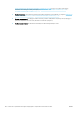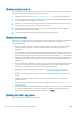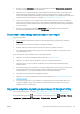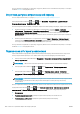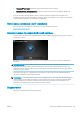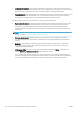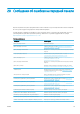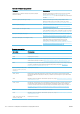HP DesignJet Z2600 Z5600 PostScript Printer - User Guide
Принтер не запускается
Если принтер не запускается (передняя панель пуста или выключены все диагностические светодиоды),
рекомендуется заменить микропрограмму следующим способом.
1. Перейдите в HP Support Center (см. Центр поддержки HP на стр. 176) и загрузите микропрограмму.
2. Сохраните микропрограмму на флэш-накопитель USB. В идеале, флэш-накопитель USB должен быть
пустой и отформатирован с файловой системой FAT.
3. Убедитесь, что принтер выключен. Подключите флэш-накопитель USB к высокоскоростному порту
узла
USB рядом с передней панелью, затем включите принтер.
4. Принтер прочтет файл микропрограммы (это займет около минуты), затем появится сообщение с
просьбой извлечь флэш-накопитель USB.
5. Принтер автоматически установит новую микропрограмму и перезагрузится.
Принтер не печатает
Несмотря на то что бумага загружена, все компоненты системы подачи чернил установлены и в файлах нет
ошибок, печать отправленного с компьютера файла может начаться не так, как ожидалось, по
следующим причинам.
●
Возможно, отсутствует электропитание. Если принтер не выполняет никаких действий, а передняя
панель не отвечает, убедитесь, что кабель питания правильно подключен, а в розетке есть
напряжение.
●
Если имеют место необычные электромагнитные явления, такие как сильные электромагнитные поля
или значительные скачки напряжения, принтер может функционировать неправильно или совсем
перестать работать. В таком случае выключите принтер с помощью клавиши Питание на передней
панели, отключите кабель питания, подождите, пока электромагнитная обстановка нормализуется, и
снова включите принтер. Если неполадка не устранена, обратитесь к представителю технической
поддержки.
●
Возможно, включено размещение, и принтер ожидает указанное время ожидания размещения перед
тем как начать рассчитывать соответствующие размещения. В этом случае на передней панели
отображается оставшееся время, необходимое для создания размещения.
●
Возможно, параметр языка графики указан неверно, см. Изменение параметра языка графики
на стр. 34.
●
Возможно, на компьютере не установлен соответствующий драйвер принтера (см. Инструкции по
сборке).
●
При печати на листовой бумаге следует указать ручную подачу в качестве источника бумаги в
драйвере принтера.
●
Возможно, принтер ожидает загрузки бумаги или получения статистики (см. Сообщения о состоянии
задания на стр. 77).
●
Возможно, в драйвере принтера вызвана функция предварительного просмотра. Эта функция служит
для проверки изображения. В этом случае на экран будет отображаться предварительный вид
изображения, и для начала печати необходимо нажать кнопку Печать.
Принтер печатает медленно
Ниже перечислено несколько возможных причин.
166 Глава 19 Устранение общих неполадок принтера RUWW